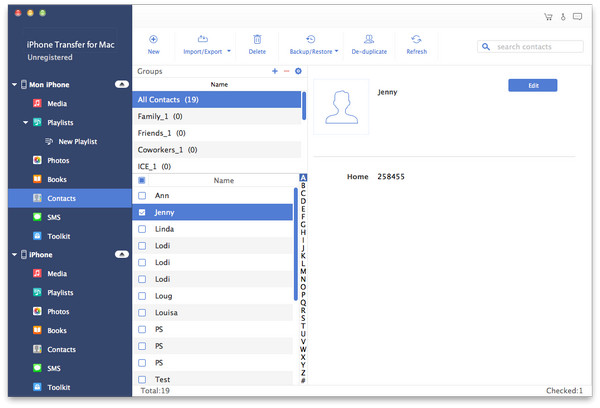iCloudアカウントなしでiPhoneファイルをバックアップ/転送する方法
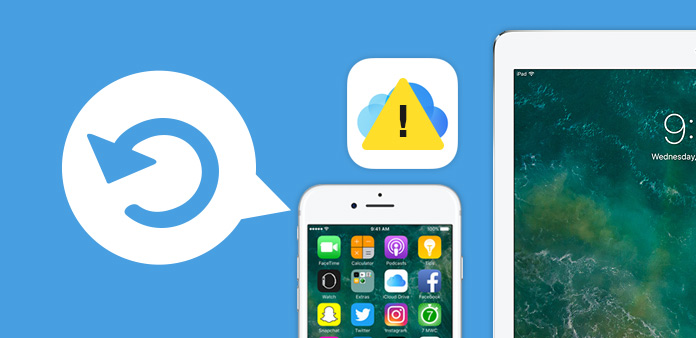
iCloudを使用すると、ユーザーはハードディスクのコンテンツのバックアップコピーとして、5GBまでのストレージをオンラインスペースにアンロードできます。 また、コンピュータやモバイルデバイスからオンラインで入手できるファイルをメールで送信することもできます。 注意:使用する前に、iCloudの要件を満たす必要があります。 さらに、一部の機能にはWi-Fi接続も推奨されています。 一部の機能は一部の国では使用できません。 一部のサービスへのアクセスは、10デバイスに限られます。
iOSファイルのバックアップ/転送
全体的に、ユーザーは写真、好きな曲、ビデオ、その他の重要なファイルなどの様々なファイルをアップルのポータブルデバイスからアップロードし、MacbookやPCからアクセスして楽しむことができます。 これは、最も便利なクラウドストレージオプションになります。 さらに、音楽、映画、テレビ番組、アプリ、書籍など、AppleのiTunes Storeから購入するデジタル製品は、iCloudアカウントから無制限の空き容量で利用できます。 しかし、購入した音楽のバックアップはすべての国で利用できるわけではありません。 購入した映画やテレビ番組のバックアップは米国のみです。 以前の購入は、iTunes Store、App Store、またはiBookstoreに入っていない場合、復元されないことがあります。
iCloudのいくつかの制限と比較して、iPhone / iPad / iPod転送プログラムの中にはAppleのユーザーの目を引くものがあります。 これらの転送アプリケーションを使用すると、音楽、映画、写真、テレビ番組、Podcast、eBook /カメラロール、着信音、SMS、連絡先、音声メモ、カメラ撮影ファイルなどのファイルをiPhone、iPadなどのAppleポータブル機器間で転送できます。 iPhone / iPad / iPodとPC / Macの間でファイルを転送することができます。 iCloudのように、使用している携帯電話の互換性について心配する必要はありません。 また、Wi-Fiまたは電源を使用して電話機をネットワークに接続する必要はありません。 タスクを終了するには、コンピュータまたはMacでこのプログラムを実行するだけです。
iPhoneからPCにファイルを転送する必要がある
1。 iPhone Transfer Ultimateソフトウェアをダウンロードしてインストールする
2。 iPhoneとコンピュータを接続する
3。 iPhoneからPCに転送するターゲットファイルを選択する
Tipard iPhone / iPad / iPod Transferソフトウェアの使い方は?
iPhone Transfer Ultimateソフトウェアをダウンロードしてインストールする
ダウンロードしてインストール iPhone転送ソフトウェア。 この転送ソフトウェアは、iOSユーザーがiPhoneからPCにファイルを転送できる優れたiPhoneソフトウェアであるために選ばれました。 PCからiPhoneにファイルを転送する。 さらに、Mac用には、Mac iPhone Transfer Ultimateを使用することができます。

iPhoneとコンピュータを接続する
それを行う方法を示す最も簡単な方法はここにあります。 まずiPhoneとコンピュータを接続する必要があります。 インターフェイスの左側には、メディア、プレイリスト、写真、書籍、連絡先、SMS、およびツールキットが表示されます。
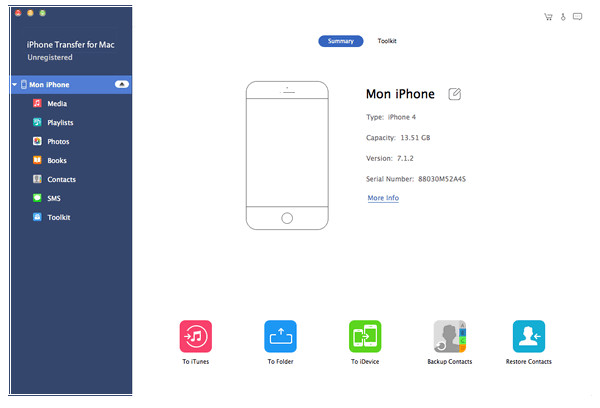
iPhoneからPCに転送するターゲットファイルを選択する
PC上に置くファイルをクリックし、OKボタンを押して終了します。 また、連絡先をiPhoneからPCに転送する場合は、自由に編集することができます。 右の画像を参照してください。